XP系统一键还原操作指南:轻松解决软件问题
XP系统一键还原操作指南
众所周知,重启、重装和一键还原足以解决大部分软件导致的电脑问题,而仍然被广泛使用的XP系统也不例外。那么,XP系统要如何进行一键还原呢?以下是一份详细的操作指南。
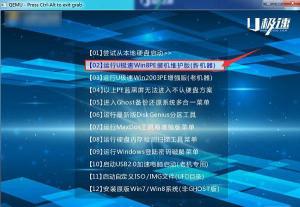
1、你需要进行的是关闭系统还原功能。具体操作步骤如下:
鼠标右键点击桌面上的“我的电脑”图标,在弹出的菜单中选择“属性”。
在弹出的“系统属性”对话框中,将界面切换到“系统还原”选项卡。
取消勾选“在所有驱动器上关闭系统还原”项,这样将不需要做还原操作的分区就会被关闭还原。
2、我们将创建系统还原点。这是为了在需要时有一个可恢复的备份点。具体步骤如下:
依次点击开始菜单中的“所有程序”、“附件”、“系统工具”和“系统还原”。
打开“欢迎使用系统还原”对话框,选择“创建一个还原点”,点击“下一步”。
在“创建一个还原点”对话框中,输入一个用于识别还原点的名称,例如“安装软件前”,然后点击“创建”按钮。
系统会弹出一个“还原点已创建”的对话框,表示还原点已经创建成功。
3、如果电脑出现问题,你可以使用一键还原功能恢复到创建还原点时的状态。具体步骤如下:
直接点击“主页”按钮返回主界面。
选择“恢复我的计算机到一个较早的时间”,然后点击下一步。
在“选择一个还原点”对话框中,选择你刚创建的还原点,然后点击下一步。
此时,点击“下一步”,系统就会开始进行还原操作。
以上就是XP系统进行一键还原操作的详细步骤。如果你在操作过程中遇到任何问题,可以随时寻求帮助或者联系我。
免责声明:本站所有作品图文均由用户自行上传分享,仅供网友学习交流。若您的权利被侵害,请联系我们
